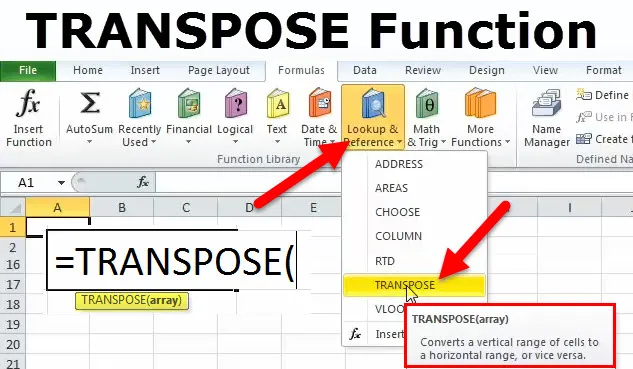
Excel TRANSPOSE-funktion (indholdsfortegnelse)
- TRANSPOSE i Excel
- TRANSPOSE Formel i Excel
- Hvordan bruges TRANSPOSE-funktionen i Excel?
TRANSPOSE i Excel
Antag, at du modtager et regneark med masser af data til at arbejde. Før du kommer i gang, er du klar over, at du skal omarrangere dataene for den ønskede output. Midler, du skal vise resultaterne ved at ændre rækkerne i kolonner eller vice versa. Der er to måder at gøre dette på:
- Kopiere og indsætte
- Gennemfør funktion
Nu vil vi se, når vi har Copy and Paste-funktionen til excel, hvad er da brugen af Transpose-funktion?
TRANSPOSE Formel i Excel
Nedenfor er TRANSPOSE-formlen i Excel
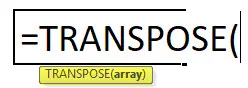
Kopier og indsæt funktion
Det er den enklere måde at transponere dataene på. Lad os antage nedenstående data, og vi vil konvertere disse data fra kolonner til rækker.
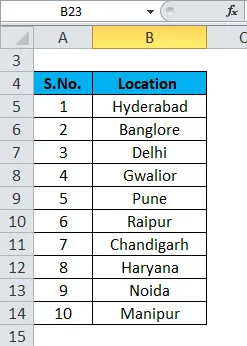
Vælg hvor som helst i dataene, og tryk på CTRL + A for at vælge hele data, og tryk på CTRL + C for at kopiere disse data. Klik derefter på cellen, hvor vi vil se resultatet. Tryk på højreklik, så ser du segmentet PASTE OPTIONS. Under denne indstilling skal du klikke på 4. indstilling “Transpose” i henhold til nedenstående skærmbillede:
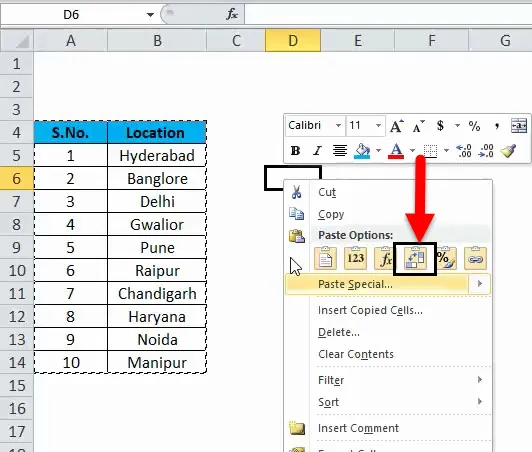
Det konverterer dataene fra kolonner til rækker. Kontroller nedenstående resultat som dette:

Når vi har et simpelt datasæt, så er denne metode let at transponere, men når vi arbejder på et komplekst datasæt som Tabeller eller Funktion, foretrækkes denne metode ikke at bruge. Denne funktion har også en ulempe. Hvis vi foretager ændringer i kildedataene, påvirker det ikke vores resultatsæt. Betyder, at vi også er nødt til at foretage ændringerne i vores resultatsæt. De resulterende data er ikke knyttet til kildedataene her.
For at overvinde dette problem kommer TRANSPOSE-funktion på plads.
Hvordan bruges TRANSPOSE-funktionen i Excel?
Denne TRANSPOSE-funktion er meget enkel og let at bruge. Lad os nu se, hvordan du bruger TRANSPOSE-funktionen ved hjælp af nogle eksempler.
Du kan downloade denne TRANSPOSE-funktion Excel-skabelon her - TRANSPOSE-funktion Excel-skabelonTRANSPOSE-funktionen er en indbygget funktion. Det tager en række og konverterer den til en kolonne eller en kolonne og konverterer den til en række. Med andre ord kan vi sige at udveksle en række eller en kolonne.
Excel TRANSPOSE-funktion - eksempel # 1
Lad os overveje, at vi har en elektronisk butiks salgsdata dagligt:
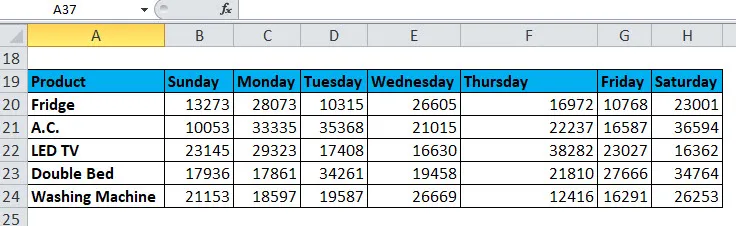
Nu vil vi konvertere disse data fra rækker til kolonner. Først kopierer og indsætter vi produktnavnet fra kolonne til rækker & dagnavn fra rækker til kolonne.
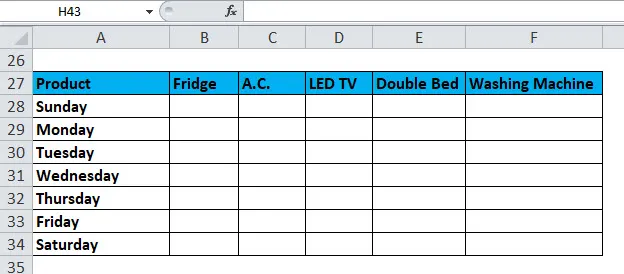
Klik nu på celle B28 og vælg det ovenstående tomme område. Gå til formelbjælken, og skriv TRANSPOSE-funktionen. Vælg datoperioden fra kildetabellen, som vi vil transponere som argument for, og tryk på F4.
= TRANSPOSE ($ B $ 20: $ H $ 24)
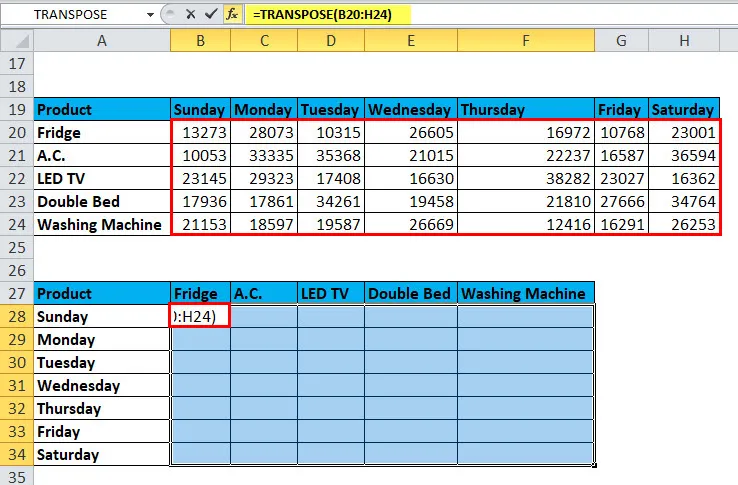
Luk beslaget, og tryk på CTRL + SKIFT + ENTER . Det viser dataene i det samme format, som du ønsker.
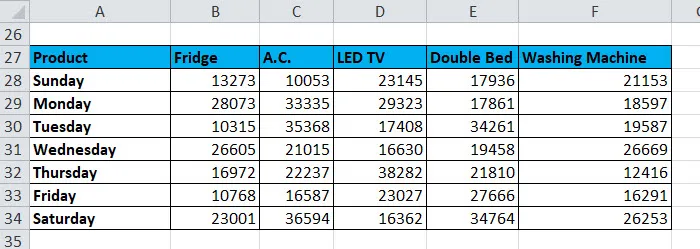
Her er data knyttet til kildetabellen. Så hvis vi foretager ændringer i kildetabellen, afspejles det automatisk i resultattabellen.
Anbefalede artikler
Dette har været en guide til TRANSPOSE-funktion. Her diskuterer vi TRANSPOSE-formlen, og hvordan man bruger TRANSPOSE-funktionen sammen med praktiske eksempler og downloadbare excel-skabeloner. Du kan også gennemgå vores andre foreslåede artikler -
- Excel FV-funktion
- Top 25 Excel-formler og -funktioner
- Sådan bruges Microsoft Excel-færdigheder
- Vigtige Microsoft Excel-tip og -tricks